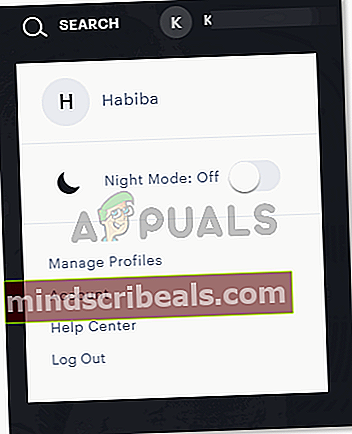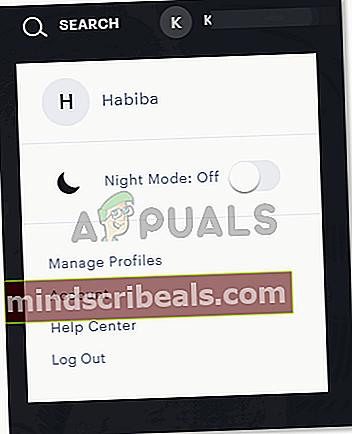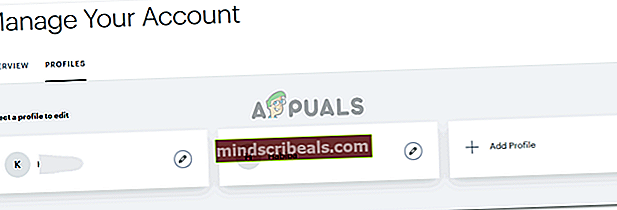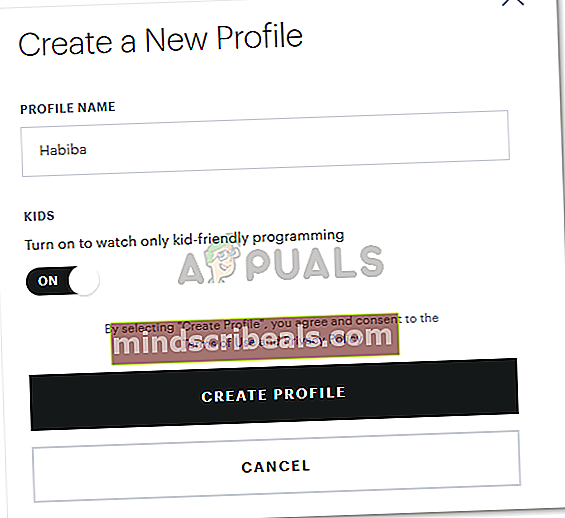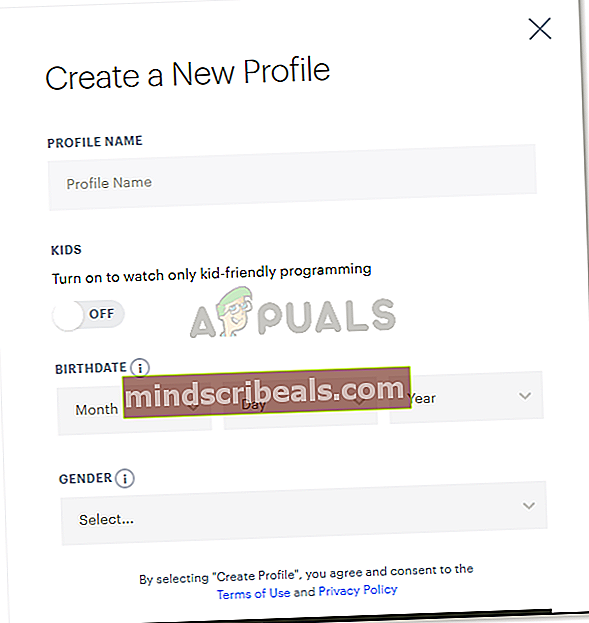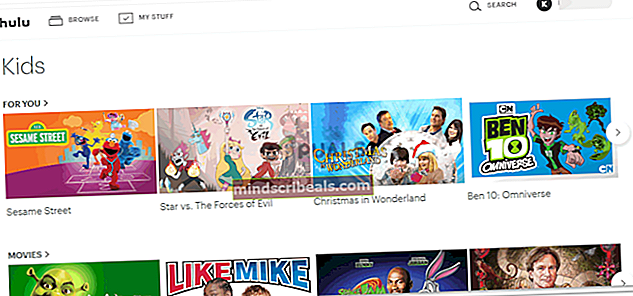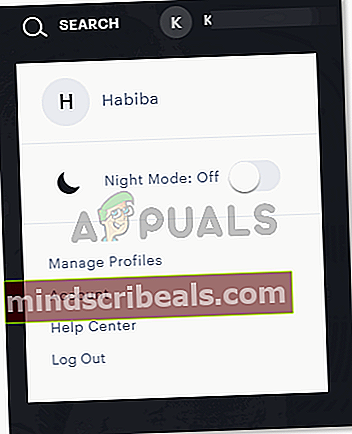Kako preklopiti profile na Hulu
Domov/Nauči se/ Kako preklopiti profile na Hulu 
Kako preklopiti profile na Hulu
Avtor Habiba Rehman, 4. april 2019, prebrani dve minuti
Hulu svojim uporabnikom omogoča, da naredijo nekaj profilov, s pomočjo katerih lahko vsak posameznik vodi ločen zapis tega, kar gleda. Zgodovina ogledov za vsak profil olajša osebi, ki uporablja določen profil, najti sorodno vsebino po svojih interesih in okusu. In ker ste na Huluju, je preklapljanje med profili prava stvar. Pred tem pa, če predpostavimo, da na Hulu nimate več kot enega profila, naredimo še en profil in nato preklopimo med ustvarjenima profiloma.
Izdelava drugačnega profila na Huluju
- Ker Hulu omogoča več kot en profil na računu Hulu, to ljudem v hiši olajša ustvarjanje lastnih profilov in uživanje v njihovih oddajah iz svojih profilov. Če želite ustvariti nov profil, se boste morali prijaviti v svoj račun Hulu, ki ga uporabljate. Začetnice imena, s katerim je ustvarjen vaš račun Hulu, bodo prikazane v zgornjem desnem kotu zaslona. Kliknite to, da si lahko ogledate dodatne možnosti, ki jih lahko izberete za izdelavo novega profila.
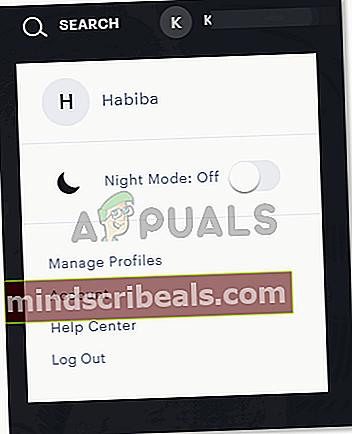
- Kliknite zavihek »Upravljanje profilov«.
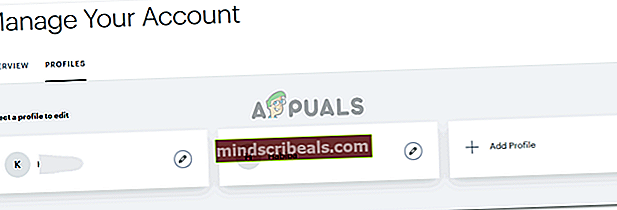
- Če želite dodati nov profil, morate klikniti zavihek plus (+), na katerem piše "Dodaj profil". To vas bo pripeljalo do drugega zaslona, kjer boste dodali vse zahtevane informacije o svojem novem profilu.
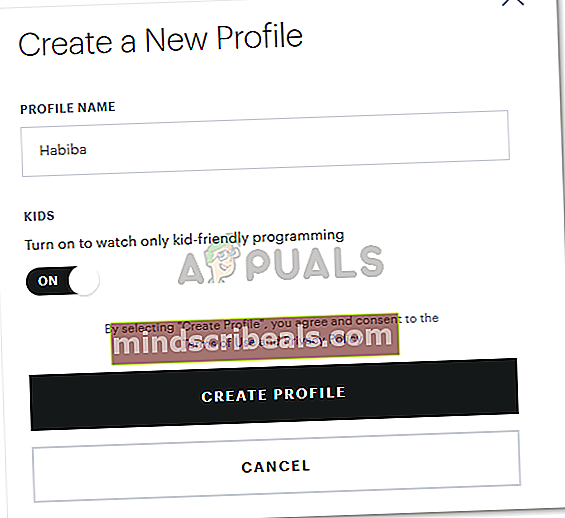
- Ko kliknete zavihek za »Vklopi, če si želite ogledati samo otrokom prijazno programiranje«, so vsi drugi prostori za informacije za izdelavo profila, kot je prikazano na zgornji sliki, izginili. Če ne izdelujete tega profila za otroke, morate to stikalo izklopiti.
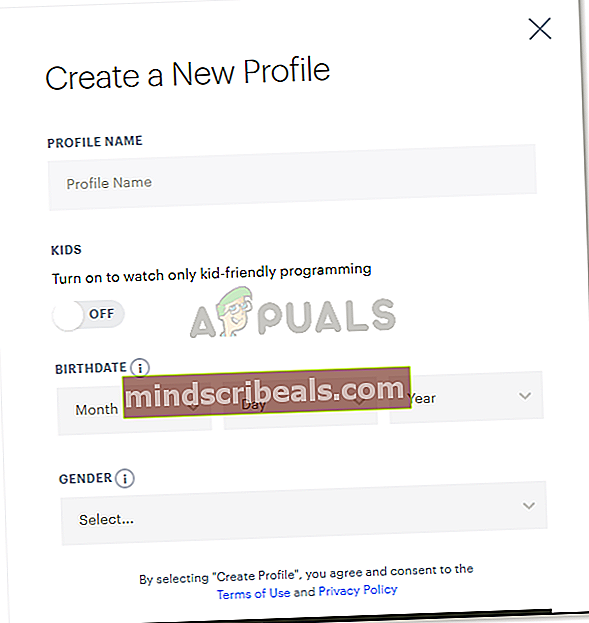
- Zdaj predpostavimo, da ste profil že ustvarili, vendar ga želite spremeniti. Vedno lahko kliknete ikono, podobno svinčniku, pred imenom, ki je prikazano na sliki v drugem koraku pod tem naslovom.
Preklapljanje med profili na Hulu
- Torej, ko sem se prijavil v svoj skupni račun Hulu, je bil le en profil, ki je bil uporabljen kot skupni profil. V zgornjem desnem kotu spodnje slike lahko vidite napis K, ki prikazuje profil, v katerem sem trenutno. Ko kliknete K ali če je ime napisano tik ob njem, se vam prikaže spustni seznam. Na tem seznamu bodo prikazani vsi profili, ki so trenutno povezani s tem računom Hulu.
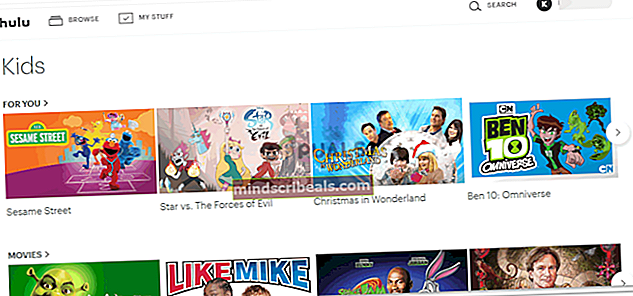
- Če želite preklopiti na drug profil, morate le klikniti ime profila, ki ga želite obiskati in se bo pojavilo na spustnem seznamu, ki se prikaže po kliku na začetnice ali vaše ime v zgornjem desnem kotu domače strani Hulu .